在word文档中编辑图表时,想要在折线图上把每个点都标记出来的操作方法很简单,只需要在图表设计选项卡中进行内置的数据点图标设置即可。操作起来非常简单。
使用的工具:机械革命s3Pro,Word 20212108,Windows 11。
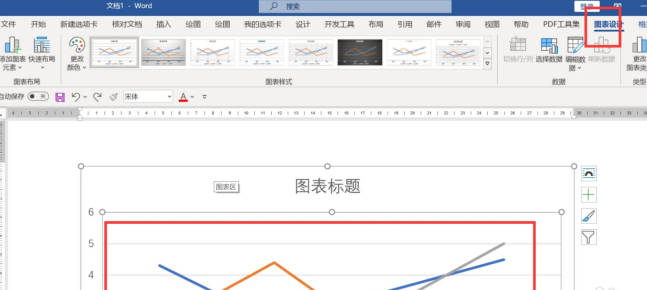
Word文档中把折线图中每个点都标记出来的操作方法步骤:
1. 首先打开一个word文档。先要在word文档中完成内容的编辑,插入所需要设置的折线图。
2. 移动鼠标在上方的菜单栏中找到图表设计这一选项,点击鼠标单击确定,就会出现一系列的有关图表设计的下拉菜单。在下拉菜单的图表样式一栏中,选择自己所需要设置的图表。
3. 移动鼠标,将鼠标移动到图表标题上,先选中需要标记每个点的一条折线。直接点击鼠标,就能够选中自己需要进行设置的折线。双击鼠标就能够在右侧打开一个设置数据系列格式的窗口。弹出窗口中专门有系列选项和标记选项。
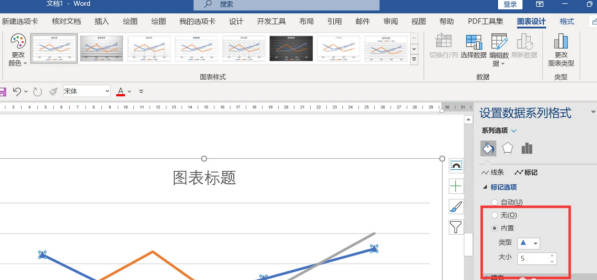
4. 移动鼠标到标记选项。标记选项下方有三个选项,分别是自动无和内置。用户如果没有特殊的标记要求,可以直接选择自动。也就是点击自动前面的小圆圈,直接将这个选项选中。
5. 用户如果对标记有特殊的要求,可以通过内置这一选项,进行设置选择。首先先点击内置前面的小圆圈,将内置选项选中。下方就会出现两个窗口,一个是类型,一个是大小。点击类型,这一选项后面的三角标志,就能够出现各种不同的标记类型,三角形圆形以及其他的形状,同时也有不同的标记颜色,用户可以根据自己的需求和喜好,任意的选择标记的类型。
6. 在大小这一选项后面的空格中填写数字,设置标记的大小。也可以通过点击后面上下两个三角形的标志,进行数字大小的加减,调整标记的大小。
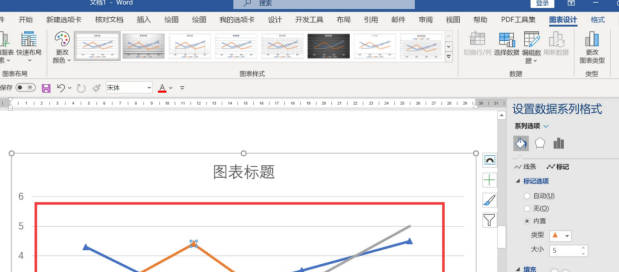
点击阅读全文
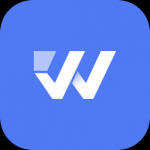
67.1MM
下载
Any iTunes Backup Password Unlocker
9.1MM
下载
1.3MM
下载